Page 1

WAP-8500
BEDIENUNGSANLEITUNG
Page 2
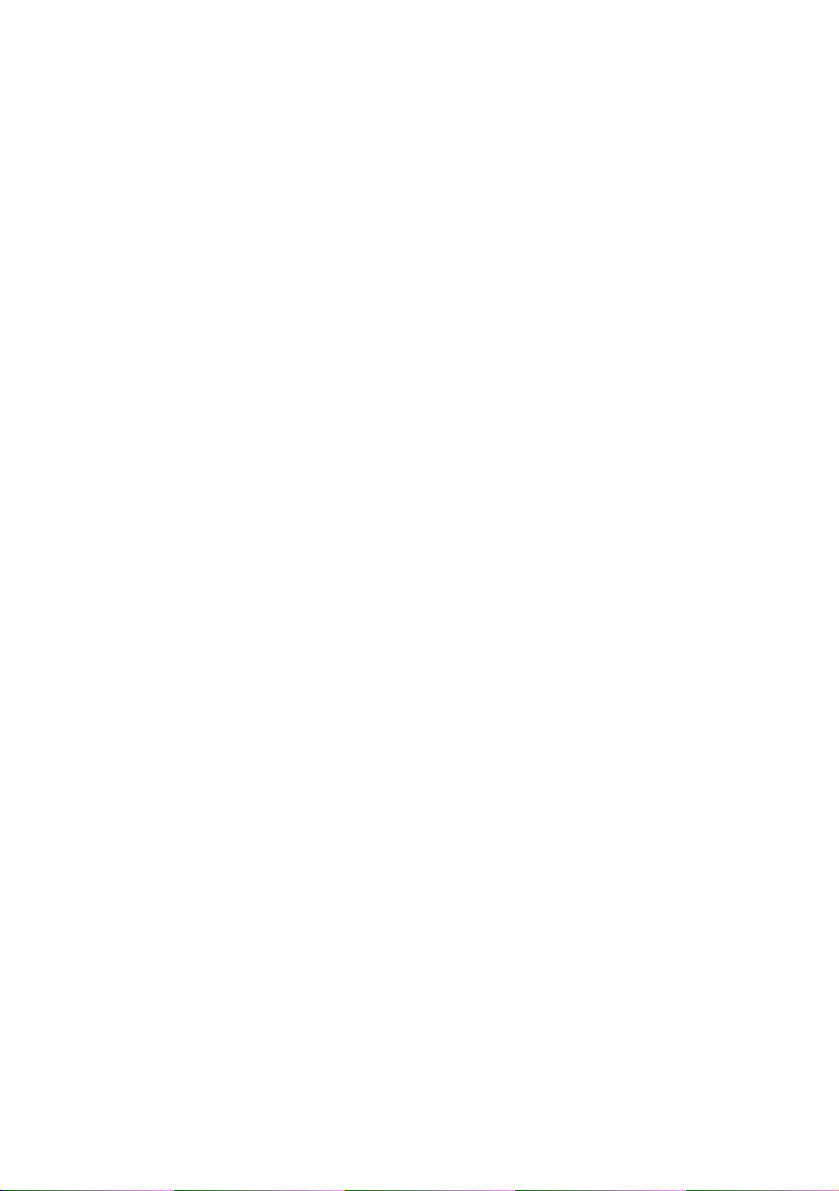
2
Page 3
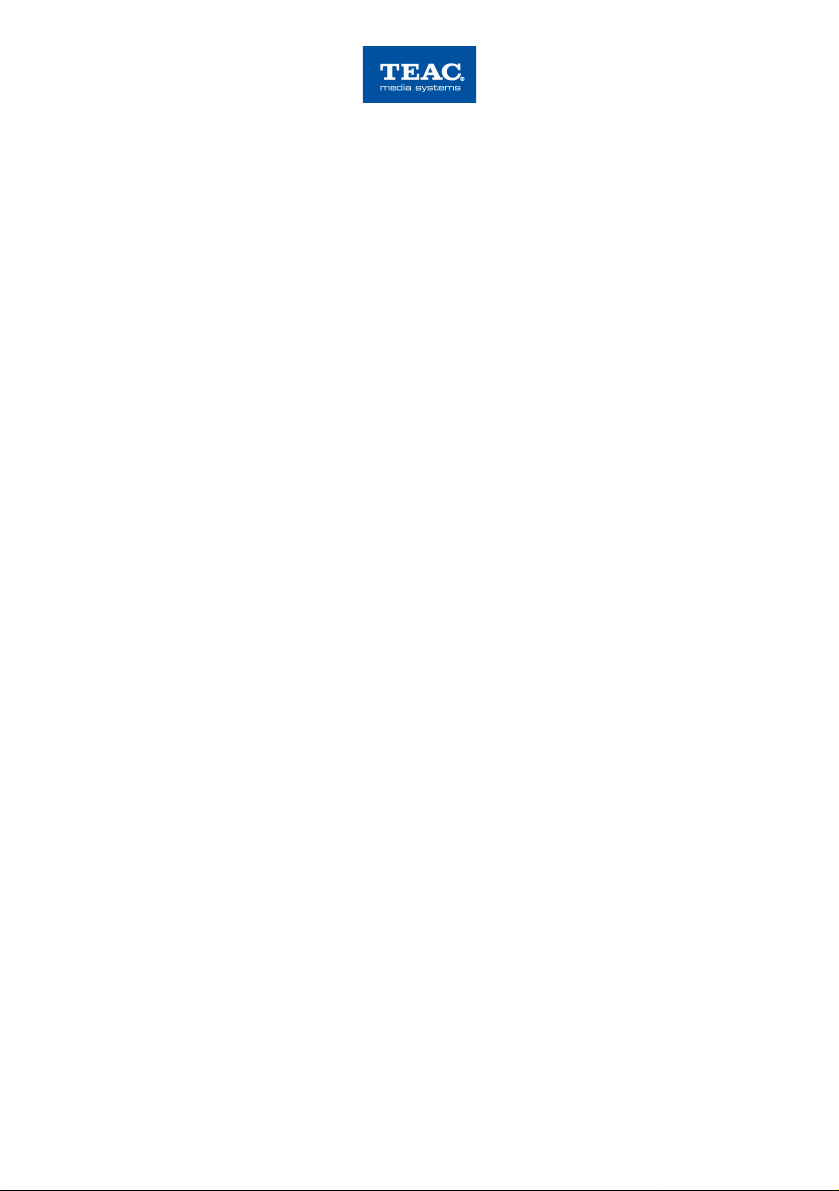
WAP-8500
BEDIENUNGSANLEITUNG
Inhaltsverzeichnis
1. Nach dem Auspacken............................................................................................5
2. Bedienelemente und Anschlüsse...........................................................................5
3. Aufbau ...................................................................................................................7
4. BRC Ladestation und Akkuladung..........................................................................8
5. Verbindung von BRC und SMR .............................................................................9
6. Anwendung..........................................................................................................10
6.1 Audio Server Betrieb..........................................................................................11
6.2 Internet Radio.....................................................................................................13
6.3 USB Audiomanager............................................................................................15
6.4 Direkt-/Playlisten Modus-Umschaltung...............................................................16
7. Besondere Funktionen.........................................................................................17
7.1 Mehrraum-Betrieb ”Multiroom”: Auswahl des zu steuernden SMR.....................17
7.2 Aufnahme von Internet Radio Inhalten...............................................................18
7.3 Import von Internet Radio Stationen mit USB Speichergeräten..........................19
8. Einstellungen........................................................................................................20
8.1 Date & Time.......................................................................................................20
8.2 Language (Sprache) ..........................................................................................20
8.3 Sleep (Schlummerfunktion und Energiespar-Abschaltung) ...............................20
8.4 Autostart.............................................................................................................20
8.5 Network (Netzwerk) ...........................................................................................21
8.5.1 WLAN Einstellungs-Assistent..........................................................................21
8.5.2 Manuelle Netzwerkeinstellungen.....................................................................22
8.5.2.1 Netzwerk Schnittstelle..................................................................................22
8.5.2.2 WLAN Einstellungen.....................................................................................22
8.5.2.3 IP Einstellungen für LAN und WLAN............................................................22
8.6 Maintenance (Wartung)......................................................................................23
8.6.1 Name...............................................................................................................23
8.6.2 Upgrade ..........................................................................................................23
8.6.3 Reset...............................................................................................................24
8.6.4 Backup............................................................................................................24
9. BRC-Stammeinstellungen: ..................................................................................25
10. Schnelle Hilfe.....................................................................................................26
11. Aufstellungs-, Pflege- und Sicherheitshinweise..................................................29
12. Technische Daten..............................................................................................30
13. CE–Erklärung.....................................................................................................31
14. WEEE-Hinweise.................................................................................................31
15. Garantieanforderungskarte.................................................................................32
3
Page 4

4
Page 5

Sehr geehrter Anwender,
wir freuen uns, dass Sie einen Wireless Media Player von TEAC media systems
gewählt haben und gratulieren Ihnen zu dieser Entscheidung.
Sie haben mit dem TEAC media systems WAP-8500 ein gleichermaßen
anspruchsvolles wie attraktives Wireless Audioprodukt erworben. Wir sind
überzeugt, dass Ihnen unser Produkt viele Jahre nützliche Dienste erweisen und vor
allem eine Menge Freude bereiten wird.
... Ihr TEAC media systems Team!
1. Nach dem Auspacken
Nach dem Auspacken sollten Sie zunächst den Packungsinhalt auf Vollständigkeit
überprüfen. Neben dieser Anleitung finden Sie folgendes vor:
● Den WAP-8500 Streaming Media Receiver (SMR im Text)
● Die WAP-8500 Bidirektionale Fernbedienung (BRC im Text)
● Ein Netzteil für den SMR mit DC Steckanschluß
● Ein Netzteil/Ladegerät für die BRC
● Die Ladestation für die BRC
● Ein Audio Anschlußkabel mit Klinkenstecker und Cinch-Steckern
● Die Installations-CD. Neben der Media Server Software finden Sie hier die
Firmware, diese Bedienungsanleitung im PDF Format und ein PC
Hintergrundbild für Ihren PC Desktop.
2. Bedienelemente und Anschlüsse Bidirektionale Fernbedienung (BRC):
1 = Touchscreen LC-Display 4 = Lautstärke erhöhen (+)
2 = Standby/Muting 5 = Akku-Ladeanschlüsse (Unterseite)
3 = Lautstärke verringern (-) 6 = Akkufach (Rückseite)
5
Page 6
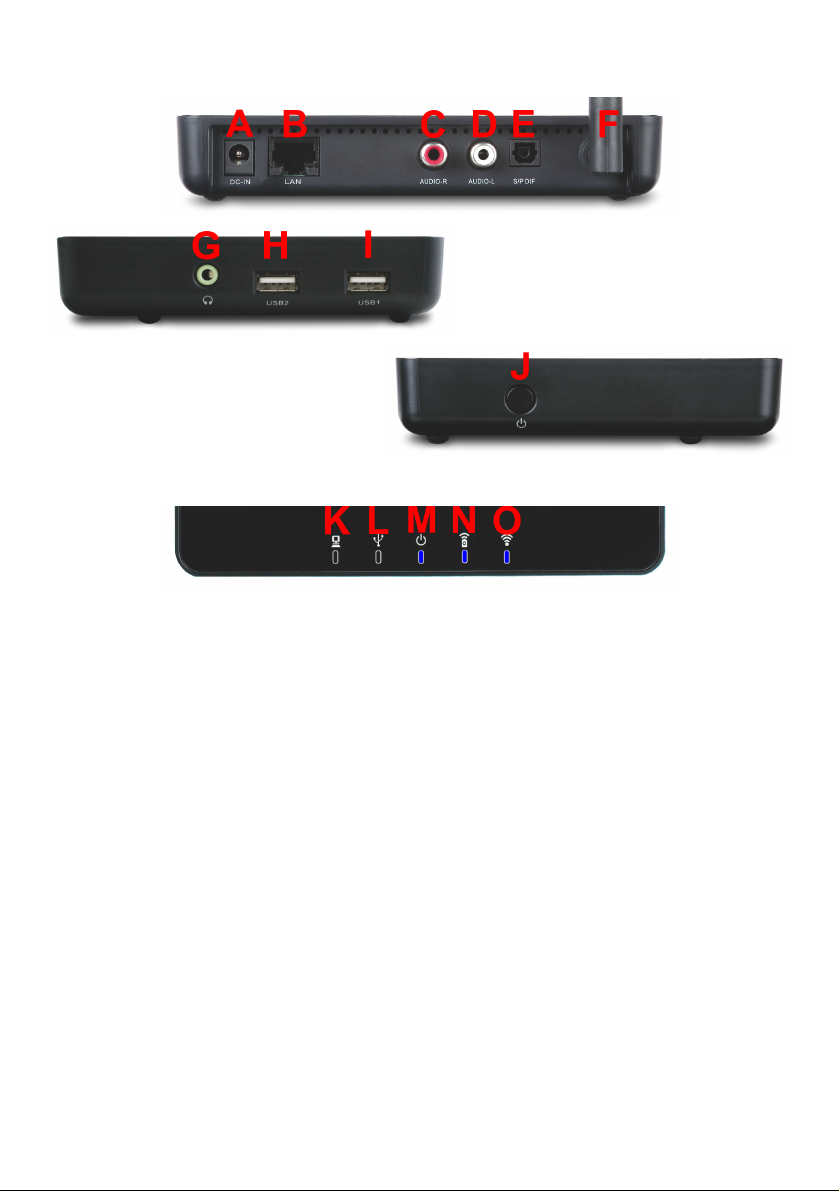
Streaming Media Receiver (SMR):
A = DC Anschluß für Netzteil
B = Ethernet Anschluß (RJ-45)
C = Line-Ausgang links (RCA)
D = Line-Ausgang rechts (RCA)
E = S/PDIF optischer Digitalausgang
F = Antenne
G = Kopfhörerausgang (Klinke)
H = USB Anschluß 2
I = USB Anschluß 1
J = Ein/Aus Schalter
K = LED LAN Verbindung
L = LED USB Gerät angeschlossen
M = LED Power (blau)/ Standby (rot)
N = BRC Verbindung
O = LED WLAN Verbindung
6
Page 7
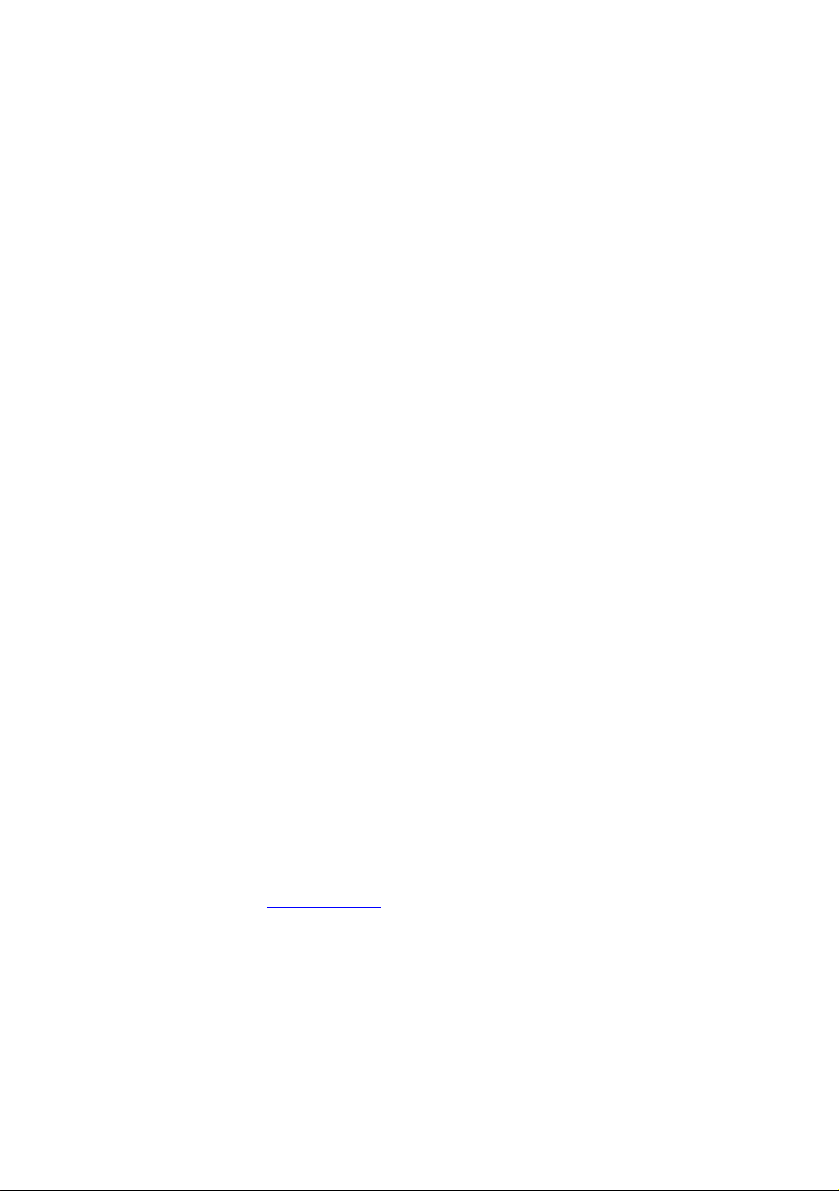
3. Aufbau
Der Anschluß des WAP-8500 ist sehr einfach durchzuführen.
Bitte verbinden Sie die Komponenten nur im ausgeschalteten Zustand.
● Verbinden Sie den SMR über die rückseitigen Audioanschlüsse mit Ihrem
Audiosystem - oder schließen Sie Ihren Kopfhörer direkt an den
Kopfhöreranschluß auf der linken Seite des SMR an.
● Nehmen Sie, falls erforderlich, Ihr PC-Netzwerk in Betrieb.
● Verbinden Sie den SMR mit dem SMR Netzteil (DC Anschluß).
● Verbinden Sie die BRC Ladestation mit dem BRC Netzteil.
● Vor dem Netzanschluß bitte prüfen, ob das Netzteil des WAP-8500 für die
bei Ihnen vorhandene Netzspannung geeignet ist.
● Anschluß der Netzteile an die Stromversorgung.
● Schalten Sie den SMR mit dem Hauptschalter (J) auf der rechten Seite des
SMR ein.
● Schalten Sie die BRC durch kurzen Druck auf die Power-Taste (2) ein.
● Durch erneuten Druck auf die Power-Taste (2) wird das komplette System in
den Ruhezustand (Standby) geschaltet.
Standby ein/aus sowie Lautstärke- und alle anderen Funktionen Ihres WAP-8500
werden nun mittels Tasten auf der BRC gesteuert. Das LC-Display der
Fernbedienung zeigt dabei nicht nur die ausgeführten Befehle, sondern erhält vom
SMR die Daten des gewählten Musikstückes zur komfortablen Anzeige direkt in der
bidirektionalen Fernbedienung!
Dank seines Touchscreens können Anzeigeinhalte des WAP-8500 direkt durch
Berühren der Anzeigenfläche ausgewählt und in Listen gescrollt werden.
Separate ständig verfügbare Tasten gibt es an der Geräteoberseite nur für
Ein/Standby (langer Druck >2 sec), Muting (kurzer Druck) und Lautstärkeeinstellung.
Bei ausgeschalteter BRC führt langer Druck auf den “Volume +” Knopf zu den BRCGrundeinstellungen, wie z.B. die Paarung mit dem SMR.
Da WAP-8500 Audio vom LAN, WLAN, Internetradio und angeschlossenen USB
Speichergeräten wiedergeben kann, sind einige Einstellungen möglich. Lesen Sie
bitte die entsprechenden Sektionen der Anleitung um Ihren WAP-8500 korrekt
einzustellen und so die optimale Leistung mit allen Quellen zu erreichen.
Tip: bitte prüfen Sie auf www.teac.de ob für Ihren WAP-8500 bereits eine neuere
Betriebssoftware (Firmware) zur Verfügung gestellt wird. Neue Firmware enthält
neben Korrekturen oft wesentliche Neuerungen der Gerätefunktionen.
-- Es wird empfohlen, immer die neueste Firmware zu verwenden --
TEAC ist ständig aktiv, um Ihnen die besten Funktionen in Ihrem WAP-8500 zu
bieten!
7
Page 8
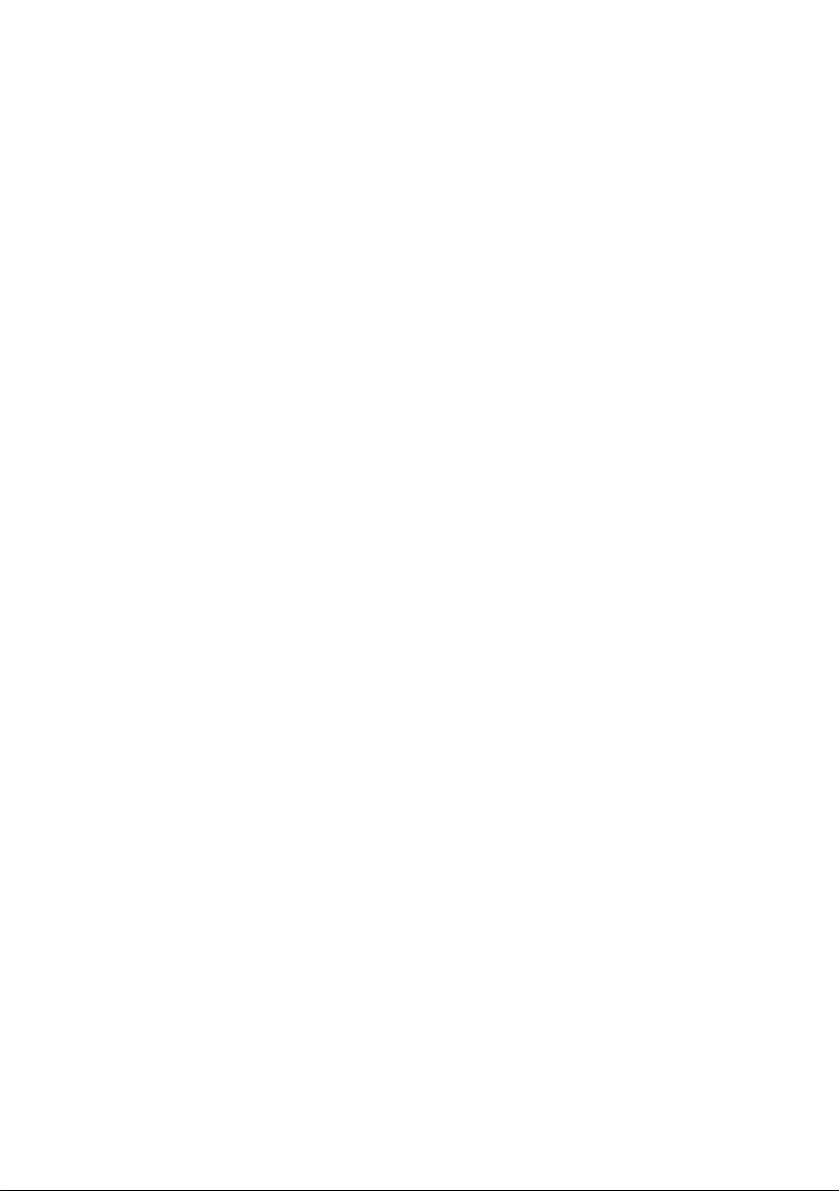
4. BRC Ladestation und Akkuladung
Die BRC enthält einen leistungsfähigen wiederaufladbaren Lithium-Ion Akku, der
viele Stunden kabellosen Betriebs des WAP-8500 Systems - dank seiner hohen
Akkukapazität und des integrierten Stromsparmanagements der BRC - erlaubt.
Vor dem ersten kabellosen Einsatz der BRC ist eine Aufladung des Akkus
erforderlich.
Verbinden Sie dazu das BRC-Netzteil mit dem Rückseitenanschluß der BRCLadestation.
Die Fernbedienung kann vollständig verwendet werden, während sie sich auf der
Ladestation befindet.
Hinweis: Die Ladekontrolle funktioniert auch bei ausgeschalteter BRC!
Den Ladevorgang konnen Sie über das blinkende Batteriesymbol in der Anzeige der
BRC Statuslinie verfolgen: Ladezustand Rot = niedrig, Gelb = mittel, Grün = hoch.
Bei Volladung stoppt die Blinkfunktion. Im Falle eines grünen, nicht blinkenden
Batteriesymbols ist der Ladeprozess abgeschlossen. Wenn Sie die BRC auf der
Ladestation bei angeschlossenem Netzteil belassen, wird die ununterbrochene
Anzeige und SMR-Verbindung den Akku nicht entladen.
Hinweis: Wenn Sie Ihren WAP-8500 für die Dauer mehrerer Tage nicht verwenden
wollen, entnehmen Sie die BRC, um eine ungewollte Entladung zu vermeiden, und
ziehen Sie das Netzteil aus der Steckdose. Bitte ziehen Sie dann auch das Netzteil
des SMR aus der Steckdose.
Bei normaler Verwendung nach voller Aufladung kann die BRC mehrere Tage
genutzt werden, bevor eine Neuaufladung erforderlich wird. Im Fall intensiver,
ununterbrochener Nutzung reicht eine Akkuladung für ca. 8 Stunden. Eine solche
ununterbrochene Nutzung ohne Stromversorgung ist nicht üblich. Falls Sie einen
Dauerbetrieb mit ununterbrochener Anzeige und Verbindung zum SMR wünschen,
nutzen Sie soweit möglich den Aufsteller mit der Stromversorgung.
Austausch des Li-Ionen-Akkus:
● Das Batteriefach befindet sich auf der Rückseite der BRC (6).
● Der Schiebedeckel wird entriegelt, indem die schraffierte Druckzone leicht
gedrückt und gleichzeitig der Deckel ca. 5mm nach unten geschoben wird.
Der Deckel läßt sich dann leicht entnehmen.
● Den Akkuanschluß vorsichtig aus der Buchse ziehen, Akku entnehmen,
neuen Akku einlegen und Stecker wieder verbinden.
● Den Batteriefach-Deckel auflegen und bis zum Einrasten in die Verriegelung
schieben.
● Die BRC ist wieder betriebsbereit.
8
Page 9
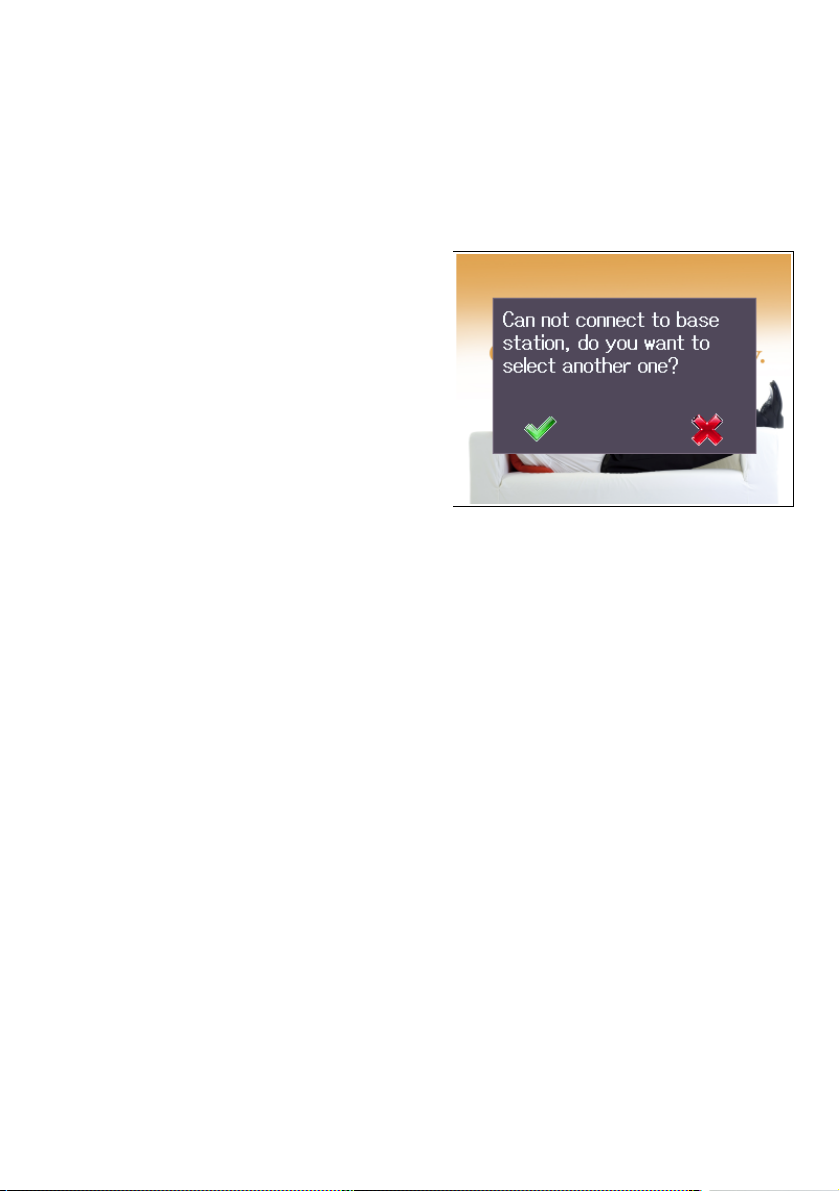
5. Verbindung von BRC und SMR
Der Datenaustausch zwischen BRC und SMR des WAP-8500 wird durch eine
Daten-Funkverbindung erreicht. Vorteil der Funkverbindung sind die eindeutige
Identifikation zwischen den verbundenen Geräten sowie die Übertragung über
verschlüsselte Funksignale, welche keine Sichtverbindung zwischen Sender und
Empfänger erfordern. BRC und SMR können beide sowohl Daten senden als auch
empfangen. Steuern Sie Ihren WAP-8500 einfach auch aus einem Nebenraum, in
dem Sie sich gerade zu dem Sie die Lautsprecheranschlüsse verlegt haben!
Zu Beginn arbeitet der Startassistent für
Sie:
Nach der ersten Einschaltung zeigt die BRC
ein Hinweis-Fenster. Das Hinweis-Fenster
bietet die Auswahl einen anderen SMR
auszuwählen („√“) oder weiter den
bisherigen SMR zu nutzen („X“).
Wählen Sie jetzt „X“, um die
Werkseinstellung zu nutzen.
Als nächstes fragt Sie das System nach der
gewünschten Sprache für die
Bedienoberfläche und zeigt einen
Bildschirm mit Landesflaggen zur
Sprachauswahl an. Wählen Sie die Sprache durch leichtes Antippen der
Landesflagge aus.
Das System wird nun neu gestartet und Sie in der gewählten Sprache begrüßen.
Der Startassistent fragt nun nach Zeitzone, Sommerzeit, Lan/Wlan, scannt ggf.
durch die verfügbaren Wlans und fordert Sie auf, einen WEP-Key einzugeben.
Danach befinden Sie sich auf dem Hauptbildschirm.
Falls obige Grund-Einstellungen nicht Ihrem System entsprechen können Sie den
Start-Assistenten durch kurzen Druck auf das „HOME“ Symbol verlassen und im
Hauptmenü das „Einstellungen-Menü“ durch Berühren des „Werkzeugsymbols“
aufrufen, um dort weitere Einstellungen vorzunehmen.
Hinweis: Wenn Sie mehrere WAP Geräte in einem Hause nutzen, sorgt das System
dafür, daß Sie eindeutig den SMR steuern, der mit Ihrer BRC gepaart ist!
9
Page 10
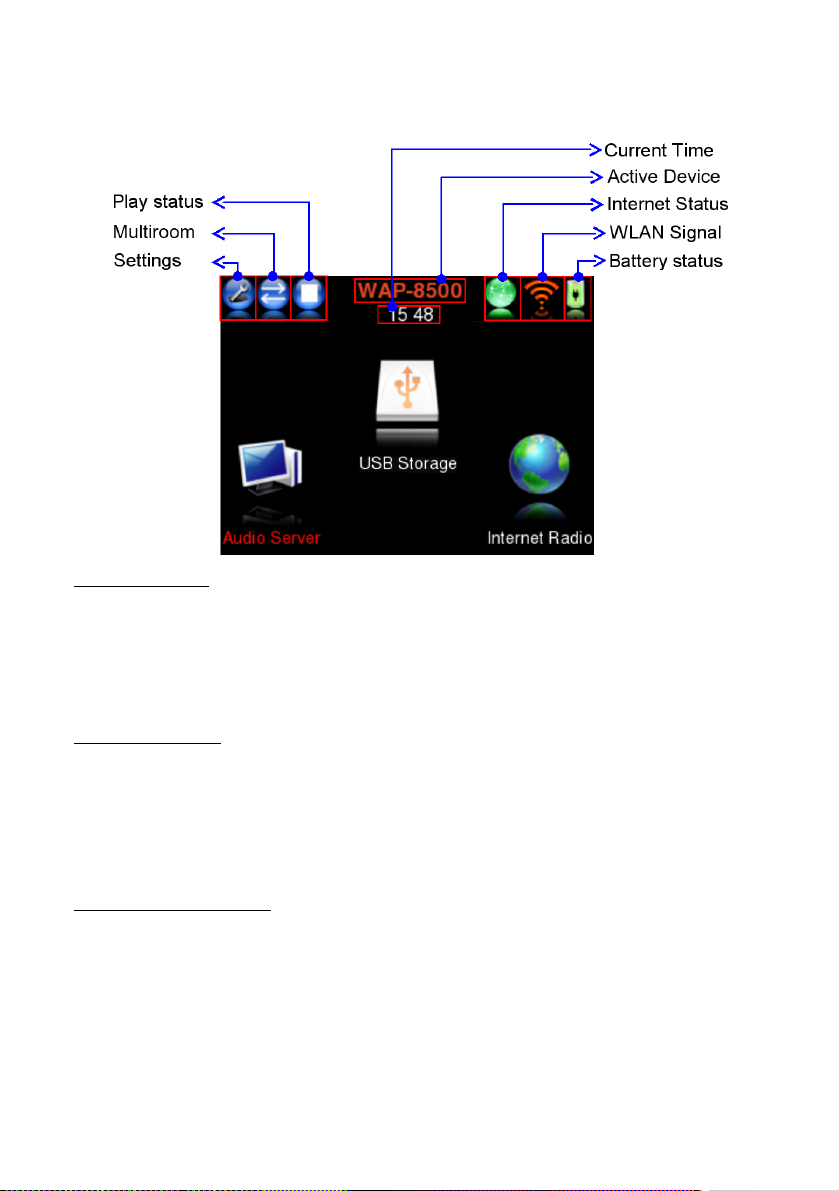
6. Anwendung
Das Hauptmenü zeigt mehrere Anzeigebereiche:
Options- und Statusbereich (oben) – Menü-Bereich (mittig)
● Option stasten – diese Tasten ändern ihre Funktion abhängig vom aktuellen
Betrieb! Im Hauptmenü:
Settings: Einstellungen für Display, Datum/Zeit, Netzwerk und Aktualisierung.
Multiroom: Auswahl des zu steuernden Hauptgerätes.
Wiedergabefunktion: Stop/Play/+Playlist abhängig von der aktuellen Wiedergabe.
● Statusanzeigen – zeigen verschiedene Systeminformationen:
Name des aktiven Hauptgerätes
Uhrzeit – eine Berührung der Zeitanzeige aktiviert den Kalender-Bildschirm!
Netzwerk Status (Verbunden/Unterbrochen)
WLAN Verbindungsqualität (schwach=rot, mittel=gelb, gut=grün)
Batteriestatus (laden=blinkt, niedrig=rot, mittel=gelb, voll=grün)
● Anwendungsbereich – Hauptfunktionen sind:
1. Audio Server: Browsen und Wiedergabeauswahl im Media Server.
2. USB Storage: um auf einem angeschlossenem USB Speichergerät zu browsen
und Stücke zur Wiedergabe auszuwählen. Um Playlisten und Internet-RadioPlaylist-Dateien (vom PC) aufzurufen, Internetradio-Aufnahmen sowie die
Geräteeinstellungen und Playlisten, die WAP-8500 erstellt hat, zu speichern.
3. Internet Radio zur Auswahl von Radiostationen im Internet.
Wählen Sie die gewünschte Funktion durch leichtes Antippen des Symbols auf dem
Bildschirm aus. Das aktivierte Symbol ändert zur Bestätigung seine Farbe.
10
Page 11

6.1 Audio Server Betrieb
Zum Durchsuchen der Audio Server Inhalte und zur Wiedergabeanwahl.
Beim Durchsuchen der Listen während der
Wiedergabe führt leichtes Antippen der
Software-Taste “Zurück” (oben links) wieder
auf den vorherigen Anzeigeschirm.
Der Scrollbalken erlaubt das schnelle
Überspringen der Listeneinträge
abwärts/aufwärts. Die Pfeile bewegen den
Scrollbalken abwärts und aufwärts.
Wählen Sie den gewünschten Inhalt durch
antippen aus.
Bei Wiedergabestart erscheint das Wiedergabemenü.
Mit den Optionstasten im Wiedergabebildschirm (oben links) können Sie
Abspielfunktionen wie Wiederholung oder Zufallswiedergabe (Shuffle) auswählen.
Eine Berührung der Uhrzeitanzeige aktiviert den Kalenderbildschirm.
Eine Berührung des Coverbildes wechselt auf die Darstellung der aktuellen Titel-
Playliste. Hier stehen weitere Bearbeitungsfunktionen zur Verfügung. Siehe dazu
Kapitel 6.4 Playlisten.
Die Play-Tasten im Wiedergabemenü (unten) bieten die Auswahl die Wiedergabe zu
stoppen „Stop“, kurzer Druck auf die Play-Taste wechselt zwischen „Play/Pause“,
langer Druck auf die Play-Taste wechselt zwischen Direkt/Playlisten(+)-Modus, es
gibt schnellen Vor- und Rücklauf im aktuellen Stück und die Skip Vor/Zurück-Tasten
bieten Titelsprung und zusätzlich eine schnelle Titelvorschau neben dem Coverbild.
11
Page 12

Hinweis: Wird während der Wiedergabe auf einen anderen Bildschirm gewechselt,
kehrt die Anzeige nach ca. 20 Sekunden nach der letzten Berührung des
Touchscreens auf den Wiedergabebildschitm zurück.
Audioserver: Stellen Sie sicher, daß der Audio Server auf Ihrem Netzwerk-PC oder
NAS läuft und Ihr WAP-8500 korrekt für Ihr Netzwerk konfiguriert worden ist.
Der Audio Server ist zum Durchsuchen und Wiedergeben von Audio-Dateien, die
auf Ihrem an das Netzwerk angeschlossenen Computer oder NAS gespeichert sind,
erforderlich.
Software und Bedienungsanleitung für die Installation und Nutzung des
Audioservers finden Sie auf der Installations-CD.
Achtung: Ohne installierte Media Server Software kann WAP-8500 Ihre auf einem
Netzwerk-Computer gespeicherten Audio-Dateien nicht über Ihr Netzwerk aufrufen
und wiedergeben. Die Audio Server Software finden Sie auf der Installations-CD.
Coverbilder: WAP-8500 unterstützt die Coverbild-Darstellung für jede Audiodatei
mit ID3 Tag. Dazu ist mit dem PC je ein Coverbild in die Audiodatei einzufügen.
Diese und weitere Aufgaben rund um Audiodateien können Sie z.B mit der
Freeware MP3tag (Win), ID3X (MAC) oder EasyTAG (Linux) komfortabel
bearbeiten.
Achtung: manche Programme wie WMP, iTunes oder Amarok, die Audiodateien
und Coverbilder nutzen, haben eine inkompatible Lösung mit der Ablage der
Coverbilder in einem separaten Verzeichnis, getrennt von der Audiodatei und nicht
im ID3 Tag der Audiodatei. Diese Bilder erscheinen nicht bei Wiedergabe mit
anderen Programmen oder WAP-8500.
Um die Coverbilder für WAP-8500 und auch für portable Audiogeräte stets verfügbar
zu haben, übernehmen Sie diese einfach in den ID3 Tag der Audiodateien.
12
Page 13

6.2 Internet Radio
Sie können mit WAP-8500 ohne Hilfe eines PCs Internet Radio Stationen
wiedergeben, von Ihnen bevorzugte Stationen zum schnellen Zugriff in einer
Favoritenliste speichern und laufende Internet Radio Inhalte sogar auf einem
angeschlossenen USB-Speichergerät “mitschneiden“.
Hinweis: Stellen Sie sicher daß Ihr WAP-8500 auf das Internet zugreifen kann!
Scrollen Sie durch die Liste und drücken auf
den Eintrag der gewünschten Station, um sie
zum Hören auszuwählen.
Bei Wiedergabestart erscheint das Wiedergabemenü.
Die Tasten unten im Wiedergabemenü bieten die Auswahl die Wiedergabe zu
stoppen „Stop“, die aktuelle Station aufzuzeichnen „Record“, die Favoritenliste
anzuzeigen „Herz“ oder die aktuelle Station zur Favoritenliste hinzuzufügen „+Herz“.
vTuner:
Der integrierte vTuner (www.vtuner.com) Browser bietet Ihnen tausende
wohlsortierter Internet Radio Stationen zur direkten Auswahl!
WAP-8500 ist mit der Vollversion des vTuner Premium Service ausgestattet!
13
Page 14

My Favorites:
Ihre persönliche Vorauswahl. Sie können Stationen von vTuner oder von eigenen
Playlisten via USB-Speicher in Ihre Favoritenliste einfügen.
Speichern einer Internet Radio Station in der My Favorites Liste:
● Öffnen Sie das Optionen Menü
während der Internet Radio
Wiedergabe durch kurzen Druck
auf die „+Herz“-Taste. Bei Auswahl
dieser Funktion können Sie die
URL der aktuell laufenden Internet
Radio Station in Ihrer persönlichen
Favoritenliste abspeichern.
● Zum Speichern der Station
berühren Sie in der Favoritenliste
eine beliebige Platznummer zunächst vermutlich eine leere Zeile
- um die Station an der gewählten
Listenzeile abzuspeichern. Ein Hinweis fragt Sie, falls Sie einen
vorhandenen Eintrag überschreiben.
● Bis zu 50 Stationen können in der My Favorites Liste gespeichert werden.
● Nach dem erfolgreichen Abspeichern springt die Anzeige wieder zurück auf
die Anzeige der Internet Radio Wiedergabe.
Achtung: Wenn Sie eine neue Station auf einer bereits zuvor besetzten
Listenposition in der Favorite Stations Liste abspeichern, wird der vorherige Inhalt
dieses Speicherplatzes gelöscht und durch den neuen Inhalt der aktuell
gespeicherten Station ersetzt!
Wenn Sie nicht wollen, daß der vorherige Inhalt belegter Zeilen gelöscht wird,
wählen Sie eine leere Zeile zum Abspeichern der neuen Station aus.
Hinweis: Bitte beachten Sie Kapitel 7.3 Import von Internet Stationen mittels
USB Speichermedien um Stationen hinzuzufügen, die über vTuner nicht zur
Verfügung stehen!
14
Page 15

6.3 USB Audiomanager
USB Speichergeräte durchsuchen und Musikstücke daraus wiedergeben.
Der im WAP-8500 integrierte USB Audiomanager bietet vergleichbaren Komfort wie
ein Audioserver, um mittels Informationen aus den ID3-Tags auf die Audiodaten des
USB Speichergerätes geordnet zugreifen zu können.
Hinweis: der USB-Anschluß hat eine Auto-Detektion. Nach Anschluß eines USBSpeichergerätes bitte warten, bis das USB-Symbol in der Statusleiste der BRC
erscheint! Dann steht der Zugriff auf das USB-Medium bereit.
Enthalten die Audiodateien keine ID3Einträge, so wird der Dateiname
verwendet.
Bei Wiedergabestart erscheint das
Wiedergabemenü.
Tip: Um Ihre Audiodateien möglichst komfortabel über den USB Audiomanager
nutzen zu können, empfehlen wir die Anwendung eines ID3-Tagger Programmes
auf Ihrem PC. Mit dem ID3-Tagger können Sie einfach – z.T. auch in einem Schritt
für ganze Alben – Titel, Albumname, Künstler, Genre und Coverbilder usw.
einfügen, um diese Daten dann beim Einsatz von Audioserver und USB
Audiomanager zu verwenden.
15
Page 16

Hinweis: Die Datenerfassung eines USB-Speichergerätes kann – je nach
Speichergröße – wenige Sekunden (< 1 GB) bis zu über einer Stunde (mehrere
hundert GB) erfordern. Beim erstmaligen Erfassen werden die ID3-Tags aller
Audiodateien ausgelesen und in einer Datenbank auf dem USB-Speicher abgelegt. .
Werden Dateien zugefügt oder entfernt, so genügt ein „Rescan“, bei dem das USBSpeichergerät nur nach Veränderungen durchsucht wird und diese in der Datenbank
eingeträgt. Für eine vollständig neue Erfassung aller Dateien, ist mittels PC das
Verzeichnis MediaDB auf dem USB-Speichergerät zu löschen oder umzubenennen.
Findet WAP-8500 kein MediaDB-Verzeichnis, bietet es die Neuerfassung an.
6.4 Direkt-/Playlisten Modus-Umschaltung Diese Funktion steht für Audioserver- und USB-Wiedergabe zur Verfügung. Die Umschaltung zwischen den Betriebsarten “Direktwiedergabe” und “Playlisten-
Wiedergabe” erfolgt im Hauptmenü durch langen Druck auf die „Play-Status-Tase
oder im Wiedergabebildschim durch langen Druck auf die PLAY-Taste..
Die Auswahl der Musikstücke erfolgt wie oben beschrieben (Punkte 6.1 und 6.3).
Die Reaktion auf eine Auswahl erfolgt abhängig vom gewählten Wiedergabemodus:
● Direkt-Wiedergabe: das gewählte Musikstück wird sofort wiedergegeben.
● Playlisten-Wiedergabe: das Wiedergabe-Anzeigesymbol enthält ein “+”-
Zeichen. Das unter “Audioserver” oder “USB-Speicher” gewählte Musikstück
wird nicht sofort wiedergegeben, sondern an die aktuelle Playliste
angehängt und abgespielt, nachdem alle zuvor in die Playliste
aufgenommenen Stücke abgespielt worden sind.
● Um ein komplettes Album zu einer Playliste hinzuzufügen: drücken Sie bei
der Auswahl des Albumnamens länger als 2 Sekunden auf den Eintrag.
● Um die Playliste anzusehen: drücken Sie im WIEDERGABE-Bildschirm auf
das Coverbild. Nun wird Ihre Playliste angezeigt. Sie können mit dem
Scrollbalken und den UP/DOWNTasten durch die Liste scrollen.
● Zum Editieren der Playliste wählen
Sie oben rechts die Editierfunktion
aus. Editierfunktionen sind:
1. Neue Playliste erzeugen.
2. Löschen des gewählten Stücks
aus der Playliste.
3. Verschieben des gewählten
Stückes in der Playliste auf/ab.
4. Speichern der Playliste auf
einem USB-Speichergerät.
● Durch erneute Berührung des
Coverbildes gelangen Sie zurück
auf den Wiedergabe-Bildschirm.
Hinweis: Zum Speichern einer Playliste muß das USB-Speichergerät vorher an den
WAP-8500 SMR angeschlossen sein!
WAP-8500 vergibt den Namen der Playliste fortlaufend automatisch. Sie können die
Namen der Playlisten bei Bedarf am PC ändern (ggf. öffnen Sie die Playliste am PC
mit einem Texteditor, um die darin enthaltenen Stücke zu erkennen).
16
Page 17

7. Besondere Funktionen
7.1 Mehrraum-Betrieb ”Multiroom”: Auswahl des zu steuernden SMR
Das WAP-System ermöglicht die Nutzung mehrerer SMR Hauptstationen mit einer
BRC Fernbedienung. Damit können Sie – z.B. während Sie sich im Hause
umherbewegen – unter mehreren SMR Hauptstationen in den verschiedenen
Räumen auswählen, um sie dann mit derselben Fernbedienung zu steuern.
Das Menü zur Multiroom-Umschaltung wird im Hauptmenü durch kurzes Antippen
des ”Multiroom” Symbols erreicht.
Der aktuell gewählte SMR wird in der Geräteliste immer an oberster Position
angezeigt.
Voraussetzung für den Wechsel vom aktuellen auf einen anderen SMR ist, daß
dieser bereits in der Geräteliste verfügbarer SMR Hauptstationen aufgeführt wird.
Sind in der Geräteliste mehrere Einträge vorhanden, so berühren Sie zur Auswahl
einfach den gewünschten Eintrag.
Die BRC gibt dann den bisherigen SMR frei – die Wiedergabe auf dem bisherigen
SMR läuft weiter! – und die Steuerung wechselt zu dem neu gewählten SMR.
Hinweis: Es kann immer nur eine BRC mit einem SMR verbunden sein.
Achtung: wenn eine SMR-Station, auf die Sie gerne umschalten möchten, sich
nicht in der Reichweite der BRC befindet, so wird folgendes Hinweis-Fenster
angezeigt.
Wenn Sie sich mit der BRC im Hause
bewegen und dabei den Empfangsbereich
des aktuell gewählten SMR längerfristig
verlassen haben, erscheint das hier
gezeigte Hinweis-Fenster ebenfalls.
Falls Sie nur eine SMR Station in Ihrer
Anlage nutzen, bewegen Sie bitte die BRC
an eine andere Position näher zu Ihrer SMR
Station um die Steuerverbindung wieder zu
erlangen.
Das Hinweis-Fenster bietet die Auswahl
einen anderen SMR auszuwählen („√“)
oder weiter den bisherigen SMR zu nutzen („X“).
Falls Sie weitere SMR-Geräte in die Liste aufnehmen möchten, lesen Sie weiter
unter 9. BRC-Stammeinstellungen.
Hinweis: Die mögliche Distanz zwischen BRC und SMR innerhalb von Gebäuden
beträgt typisch ca. 15 Meter, mit mehreren Wänden zwische BRC und SMR,
abhängig von den örtlichen Gegebenheiten. Leider können wegen der sehr
unterschiedlichen Wand- und Bodenwerkstoffe keine garantierten Entfernungen
angeben. Außerhalb von Gebäuden wird ein Mehrfaches dieser Entfernung erreicht.
SMR Gerätename: Sie können den SMR-Hauptstationen individuelle Namen
geben, wie z.B. „Wohnzimmer“, die den Standort kennzeichnen, um diese leichter
zu unterscheiden. Im Einstellungen-Menü (Settings-Maintenance) finden Sie die
„Name“-Funktion zum Editieren des Namens der aktuell gewählten SMR-Station.
17
Page 18

7.2 Aufnahme von Internet Radio Inhalten
WAP-8500 bietet Ihnen die Möglichkeit, die von einer gerade laufenden Internet
Radio Station angebotenen Inhalte auf einem USB Speichergerät zu speichern.
HINWEIS: ein USB Speichergerät mit freiem verfügbarem Speicherplatz muß für
diese Funktion am WAP-8500 SMR angeschlossen sein! Das USB Speichergerät
darf für die Dauer der Aufzeichnung nicht vom SMR getrennt werden!
ACHTUNG: Bitte beachten Sie, daß für die Aufzeichnung je nach Datenstrom etwa
0.5-3 MB Speicherplatz pro Minute für die Aufzeichnung erforderlich ist. Es wird
empfohlen, einen ausreichend großen USB Datenspeicher zu verwenden!
● Starten Sie die Wiedergabe einer
Internet Radio Station, wie zuvor
beschrieben.
● Drücken Sie zum Start der
Aufnahme auf die RECORD-Taste.
Es erscheint ein Hinweis
„Aufnahme gestartet“ und die
Aufnahmetaste blinkt!
● Die Aufzeichnung ist nun gestartet.
Die Wiedergabe von Internet Radio
wird dabei fortgesetzt.
● Zum Beenden der Aufzeichnung
berühren Sie wieder die
Aufnahmetaste. Es erscheint ein Hinweis „Aufnahme gestoppt“ und die
Aufnahmetaste erscheint wieder dauerhaft.
● Die Aufnahme wird mit einem automatisch generierten Titel, der
Stationsname, Aufzeichnungsdatum und eine laufende Nummer enthält, im
Hauptverzeichnis auf dem USB Speicher abgelegt.
HINWEIS: falls während der Aufzeichnung eine Unterbrechung des InternetDatenstroms auftritt, wird die aktuelle Datei abgeschlossen und die Aufzeichnung in
einer neuen Datei fortgesetzt, sobald der Datenstrom wieder zur Verfügung steht.
WAP-8500 leistet eine unterbrechungsfreie Wiedergabe aufeinanderfolgender
Musikstücke (“Gapless“). Wenn kein Datenverlust bei der Unterbrechung auftrat,
können die Aufzeichnungen ohne Lücke/Sprung wiedergegeben werden.
Da der digitale Datenstrom exakt so auf dem USB Speicher aufgezeichnet wird, wie
ihn die Internet Radio Station zur Verfügung stellt, bleibt seine Qualität in der
Aufzeichnung unverändert erhalten.
Im Internet Radio Datenstrom ist keine Kennung für die einzelnen Musikstücke
enthalten, daher wird der Datenstrom ohne Unterbrechungen in einer einzigen Datei
aufgezeichnet (vergleichbar einer klassischen Tonbandaufnahme vom UKWRadioprogramm). Bei längeren Aufzeichnungen kann es sinnvoll sein, für spätere
Editierung am PC die angezeigten Informationen der Internet Radiostation ggf. zu
notieren.
Umbenennen, Schnitt und Formatwandlung einer Aufzeichnung können bei Bedarf
leicht am PC durchgeführt werden. Dazu steht eine große Anzahl von AudioEditierprogrammen von kommerziellen und von freien Anbietern zur Verfügung.
Bekanntes Beispiel für einen frei verfügbaren Audio-Editor ist “Audacity“.
18
Page 19

7.3 Import von Internet Radio Stationen mit USB Speichergeräten Erzeugen und Hinzufügen eigener Internet Radio URL Einträge.
Diese Funktion benötigt z.B. Windows™ Media Player oder WinAmp™ Software.
● Installieren Sie Windows Media Player oder WinAmp auf Ihren PC.
● Schließen Sie Ihr USB Speichergerät an Ihren PC an.
● Folgen Sie den untenstehenden Punkten um Internet Radio URL Einträge
auf Ihr USB Speichergerät zu übertragen.
Mit Windows Media Player:
● Starten Sie den Windows Media Player.
● Wählen Sie Guide > Radio Tuner.
● Markieren Sie eine Internet Radio Station.
● Wählen Sie File > Add To Library > Add Currently Playing Playlist
● Speichern Sie den markierten Stations-Eintrag auf das USB-Medium.
● Wiederholen Sie diese Schritte für weitere Stations-Einträge.
● Entnehmen Sie das USB-Speichergerät.
● Verbinden Sie das USB-Speichergerät mit Ihrem WAP-8500 SMR.
Mit WinAmp
● Starten Sie WinAmp.
● Klicken Sie auf die PL und ML Knöpfe. Drei Fenster sollten nun
geöffnet sein: WINAMP, der PLAYLIST EDITOR und die MEDIA
LIBRARY.
● Im MEDIA LIBRARY Fenster, wählen Sie Internet Radio unter
Streaming Media. WinAmp listet alle Internet Radio Stationen in der
Liste rechts.
● Doppelklick auf die gewünschte Station; WinAmp spilet die Station und
fügt sie im PLAYLIST EDITOR Fenster in die Liste ein.
● Wiederholen Sie diese Schritte für weitere Stations-Einträge.
● Klicken Sie im PLAYLIST EDITOR Fenster auf Manage Playlist und
wählen Save Playlist um die Liste im M3U Dateiformat anzulegen.
Speichern Sie diese Datei auf das USB-Medium.
● Entnehmen Sie das USB-Speichergerät.
● Verbinden Sie das USB-Speichergerät mit Ihrem WAP-8500 SMR.
● Greifen Sie über USB Storage - ... - Files auf das USB-Verzeichnis zu um
die Dateien (Extension WPL - WindowsMediaPlayer oder M3U - WinAmp)
anzuzeigen.
● Jetzt können Sie mit dem WAP-8500 durch die gespeicherten WPL-/M3U-
Dateien browsen und sie zur Wiedergabe aufrufen. Tippen Sie in der Liste
auf die gewünschte Datei um die Wiedergabe der darin abgespeicherten
Internet Radio Station URL zu starten.
● Die in der Datei aufgeführte Internet Radio Station wird wiedergegeben.
Diese Station können Sie nun - wie gewohnt - einfach zu Ihren Favoriten im
My Favorites Verzeichnis des WAP-8500 hinzufügen, wie im Kapitel 6.2
beschrieben.
19
Page 20

8. Einstellungen
Durch berühren des Werkzeugsymbols im Hauptmenü erreichen Sie das
Einstellungen-Menü. Hier nehmen Sie alle
Systemeinstellungen vor:
8.1 Date & Time
Aktivieren Sie das Kontrollkästchen für NTP
um die automatische Zeitsynchronisation
mittels Internet-Zeitserver zu aktivieren oder
zu deaktivieren.
Wählen Sie Sommerzeit oder Normalzeit.
Scrollen Sie die Zeitzonen und tippen zur
Auswahl auf die für Sie zutreffende
Zeitzone.
Falls Sie die NTP-Funktion nicht nutzen
möchten (NTP nicht aktiviert), so steht
zusätzlich die konventionelle Einstellung von Zeit und Datum zur Verfügung.
Unter TIME können Sie zusätzlich noch auswählen, ob die Zeitanzeige als 12- oder
24-Stunden-Anzeige erscheint.
8.2 Language (Sprache) hier können Sie die Anzeigesprache auswählen. Tippen Sie im Sprachenbildschirm
auf die Landesfahne, um die entsprechende Anzeigesprache zu aktivieren. Sobald
Sie eine neue Sprache aufrufen wird WAP-8500 einen Neustart des Systems
durchführen, um alle Texte entsprechend darzustellen.
8.3 Sleep (Schlummerfunktion und Energiespar-Abschaltung)
Hier können Sie die BRC-Energiesparfunktion einstellen und die Schlummerfunktion
auswählen.
Tippen Sie auf BASE um die Schlummerfunktion zu wählen. Wählen Sie unter
Off-30-60-90 Minuten. Sie können die SLEEP-Funktion ebenfalls im KalenderBildschirm über das SLEEP-Symbol erreichen.
Tippen Sie auf REMOTE um die Abschaltung der BRC-Fernbedienung einzustellen.
Wählen Sie unter Off-1-2-3-5-10 Minuten. Nach der gewählten Zeitspanne schaltet
die BRC die Beleuchtung sowie die Steuer-Funkverbindung zum SMR aus, um
Akkuenergie zu sparen. Sobald Sie eine der Tasten an der Oberseite der BRC
betätigen wird die Beleuchtung aktiviert und die Funkverbindung zum SMR wieder
hergestellt. Durch die BRC-Energiesparfunktion können Sie die BRC mehrere Tage
ohne erneute Aufladung verwenden.
8.4 Autostart
hier können Sie auswählen, auf welcher Position sich WAP-8500 beim Einschalten
befinden soll. Wählen Sie zwischen Hauptmenü – letzte Wiedergabe – Audio-Server
– USB-Disk – Internet-Radio – Uhr. Wenn Sie das nächste Mal Ihren WAP-8500 aus
dem Standby einschalten wird er mit der hier ausgewähölten Funktion starten.
20
Page 21

8.5 Network (Netzwerk) Das Netzwerk-Hauptmenü zeigt Ihnen hier eine Übersicht über die derzeitigen
Netzwerkeinstellungen an.
Sie haben die Wahl zwischen einem Assistenten (Wizard) und manuellen
Einstellungen für das Netzwerk.
Die meisten Heim-Netzwerke basieren auf einem Router, zur Verbindung und um
Dateien untereinander zu verteilen. WAP-8500 kann Internet Radio über eine
Internetverbindung wiedergeben. WAP-8500 kann ebenfalls Audio-Dateien
wiedergeben, die sich auf den angeschlossenen Computern befinden, sofern diese
von einer Media Server Software zur Verfügung gestellt werden.
Die Grundeinstellungen des WAP-8500 und folgende Instruktionen sind so
ausgelegt, daß ein Netzwerkzugriff möglichst einfach wird.
Tip: Falls Sie Änderungen an Ihrem Router vornehmen, sorgen Sie bitte dafür, daß
die Einstellungen sicher sind. Bitte nutzen Sie Ihre Router Dokumentation für
weitere Informationen.
8.5.1 WLAN Einstellungs-Assistent
Der Assistent geht von einer Standard-WLAN-Konfiguration (kabellos) mit DHCP,
WEP und Nutzung des ersten WEP-Schlüssels aus.
Falls Ihr WLAN davon abweichende Sicherheitseinstellungen verwendet oder Sie
ein kabelgebundenes LAN-Netzwerk nutzen, erfolgt die weiteren Einstellungen wie
ab Punkt 8.5.2 beschrieben.
Tippen Sie auf „WIZARD“. Sobald Sie WLAN als Schnittstelle auswählen, startet
die Überprüfung der verfügbaren WLAN-Netze. Wählen Sie den Ihrem Router
entsprechenden AP SSID-Eintrag durch leichtes Antippen und bestätigen die
Rückfrage mit „JA“.
Als nächstes fragt der Assistent den bei Ihnen verwendeten WEP-Key ab. Geben
Sie auf der angezeigten Display-Tastatur den WEP Key ein (Der WEP Key ist
derselbe Schlüssel wie der Ihres Routers). Bitte achten Sie auf die korrekte
Schreibweise (Groß-/Kleinbuchstaben)! Sobald der Key vollständig ist, verändert
sich die Buchstabenanzeige und Sie können die Eingaben mit der „Return“-Taste
übernehmen. Danach werden Sie aufgefordert auszuwählen, ob der Schlüssel als
PASSPHRASE oder als ASCII (üblich) angewendet werden soll. Entsprechenden
Eintrag auswählen. Der Assistent ist nun beendet und Sie sehen wieder das
Settings Hauptmenü und ein Fenster bestätigt Ihnen, daß die Einstellungen
übernommen wurden.
Sie können nun den Punkt Security unter WLAN Einstellungen öffnen, um weitere
oder abweichende WLAN Sicherheitseinstellungen vorzunehmen. Falls Ihr Netzwerk
sich ändert, können Sie den Assistenten erneut durchführen oder alle Einstellungen
manuell unter WLAN Einstellungen und IP Einstellungen durchführen.
21
Page 22

8.5.2 Manuelle Netzwerkeinstellungen
8.5.2.1 Netzwerk Schnittstelle
Sie haben die Wahl zwischen LAN (via Ethernetkabel) und WLAN (kabellos). Zur
Rückkehr zum Netzwerkeinstellungs-Hauptmenü drücken Sie den Pfeil links neben
dem Auswahlmenü. Die Details werden abhängig von Ihrem gewählten Netzwerktyp
angezeigt. Nicht verfügbare Punkte werden grau dargestellt.
8.5.2.2 WLAN Einstellungen
Hier finden Sie die Wlan Einstellungen:
SSID: geben Sie hier die SSID ein
WLAN mode: Auswahl von Peer-to-peer/ad-Hoc oder Infrastructure Modus
Security: hier können Sie die Sicherheitsoptionen auswählen:
No Security: WEP und WPA Funktionen werden abgeschaltet!
WEP: geben Sie den WEP-Schlüssel ein. Wenn der Schlüssel komplett ist, tippen
Sie auf das ENTER Symbol auf dem Bildschirm. Dann werden Sie aufgefordert
auszuwählen, ob der Schlüssel als PASSPHRASE oder als ASCII (üblich)
angewendet werden soll. Entsprechenden Eintrag berühren.
WPA/WPA2 PSK: geben Sie den WPA-Schlüssel ein. Wenn der Schlüssel
komplett ist, tippen Sie den Corsor auf das ENTER Symbol auf dem Bildschirm.
Hinweis: Der WEP bzw. WPA Key ist derselbe Schlüssel wie der Ihres Routers. Sie
müssen die Eingabe mittels Cursor-gesteuerter Display-Tastatur vornehmen. Bitte
achten Sie auf die korrekte Schreibweise (Groß-/Kleinbuchstaben)! Sobald der Key
vollständig ist, verändert sich die Buchstabenanzeige und Sie können die Eingaben
mit der „Return“-Taste übernehmen.
8.5.2.3 IP Einstellungen für LAN und WLAN Wenn Sie ein Netzwerk mit statischen IP-Adressen (kein DHCP) nutzen, können Sie
hier die IP-Adressen eingeben.
Jeder dieser Punkte wird mittels Display-Tastatur eingegeben, durch Punkte
getrennt. Um die IP adresse am Ende jeder Eingabe zu übernehmen berühren Sie
die ENTER-Taste der Display-Tastatur. Ihre aktuellen Einstellungen können Sie im
Netzwerk-Hauptmenü einsehen.
Mode: hier wählen Sie DHCP oder den statischen IP Adressen Modus.
Falls ihr Netzwerk statische IP Adressen nutzt, benötigen Sie die folgenden
Eingaben um auf ihr Netzwerk zugreifen zu können.
Suchen Sie in der Anleitung Ihres Routers nach folgenden Informationen:
IP Address: Eingabe der IP-Adresse für WAP-8500
Netmask: Eingabe der Netzmaske
Gateway: Eingabe des “Default Gateway”
DNS: Eingabe der Namensserver-Adresse
22
Page 23

8.6 Maintenance (Wartung)
Das Wartungsmenü zeigt den Gerätenamen und die aktuellen Firmwaredaten an.
Im Wartungsmenü können Sie das System
umbenennen, die Firmware updaten, das
System auf Grundeinstellungen
zurücksetzen sowie Ihre SystemEinstellungen mitsamt allen gespeicherten
Internetradio-Favoriten auf einem USBSpeichergerät abspeichern.
8.6.1 Name
Geben Sie Ihrem System einen
aussagekräftigen Namen, um ihn in einem
Multiroom-System eindeutig zu
identifizieren.
8.6.2 Upgrade Firmware (F/W) Aktualisierung für SMR und BRC.
● Laden Sie die neue Firmware von www.teac.de .
● Kopieren Sie die Firmware-Datei vom PC auf ein USB-Speichergerät.
● Verbinden Sie den USB-Speicher mit dem USB-Anschluß des SMR. Warten
Sie bis WAP-8500 das USB-Speichergerät erkannt hat.
● Gehen Sie auf Settings-Maintenance-Upgrade. Es erscheint die USB
Datei-Auswahl-Liste.
● Nutzen Sie den Scrollbalken und die auf /ab Tasten um in der Liste zu
scrollen. Wählen Sie die neue F/W Datei aus. Nun prüft das System, ob die
Datei für ein Update geeignet ist und fragt dann ab, ob Sie sicher sind das
Update durchzuführen.
● Tippen Sie auf “JA”. Jetzt startet WAP-8500 die Upgrade-Prozedur.
ACHTUNG: Während der Aktualisierung der Firmware darf keine Unterbrechung der
Stromversorgung des SMR auftreten! Das USB-Speichergerät mit der
Firmwaredatei darf während der Dateiübertragung nicht entfernt werden!
Nachdem die Datei-Übertragung 100% erreicht hat, wird das System sich neu
booten.
23
Page 24

8.6.3 Reset
Mit diesem Punkt kann WAP-8500 auf die Werkseinstellungen zurückgesetzt
werden. Ein Fenster fragt zur Sicherheit um Ihre Bestätigung.
Achtung: alle Einstellungen und die Favoriten gehen dabei verloren!
Tip: machen Sie vor einem Reset immer ein USB-Backup Ihrer Einstellungen.
Hinweis: Nach dem Reset startet wieder der Startassistent, der Sie durch die
Grundeinstellungen geleitet.
8.6.4 Backup
Mit diesem Punkt können Sie alle Einstellungen Ihres WAP-8500 in eine Datei auf
dem USB-Speichergerät abspeichern und bei Bedarf wieder in das System laden.
Dieses ist besonders komfortabel, z.B. wenn Sie identische Einstellungen auf
mehrere SMR-Hauptstationen übertragen möchten.
HINWEIS: ein USB Speichergerät mit freiem verfügbarem Speicherplatz muß für
diese Funktion am WAP-8500 SMR angeschlossen sein!
24
Page 25

9. BRC-Stammeinstellungen: im Hauptmenü erreichen Sie durch langen Druck auf das ”Multiroom”-Symbol die
BRC-Stammeinstellungen.
Bei abgeschalteter BRC (Standby) können Sie die BRC-Stammeinstellungen durch
langen Druck auf die Lautstärke + Taste erreichen.
In den BRC-Stammeinstellungen können Sie (von links nach rechts):
Geräteinformationen anzeigen, den Touchscreen kalibrieren, weitere SMRHauptgeräte suchen (Pair), die Anzeigehelligkeit (Brightness) automatisch/manuell
justieren, SMR-Geräte in der Liste editieren auswählen/löschen (Switch Device) und
das BRC-Stammmenü verlassen (Exit).
Fast alle Informationen, die Ihre BRC auf dem Display anzeigt, werden kurz zuvor
vom Hauptgerät auf die BRC übertragen, sind also Inhalte, die das Hauptgerät
verwaltet. Einzig die Organisation der Umschaltung zwischen mehreren SMRHauptgeräten kann nicht von einem Hauptgerät aus verwaltet werden, dieses muß
die BRC-Fernbedienung selber – intern – steuern.
Die hier aufgeführten Einstelloptionen bedeuten, daß Sie Einstellungen in Ihrer
BRC-Fernbedienung verändern. In den SMR-Hauptstationen wird bei diesen
Einstellungen nichts verändert.
Die aktuell gewählte Funktion wird in der Mitte des Bildschirms angezeigt.
Pair: Diese Funktion dient dazu, neue SMR-Hauptstationen in die Geräteliste
aufzunehmen.
Bringen Sie die BRC in die unmittlebare Nähe des SMR (Abstand unter 1 m).
Wählen Sie das Lupensymbol. um ein neuen Paarungsprozess zu starten, damit
BRC und SMR sich auf eine freie Verbindung einigen können. Die Anzeige „Pair“
erscheint. Der Prozess dauert etwa eine Minute.
Wenn die BRC mehr als eine SMR Hauptstation gefunden hat, wählen Sie bitte
Ihren WAP-8500 SMR aus und berühren den Listeneintrag zur Auswahl. Damit
verbindet sich die BRC mit dem gewählten SMR.
Switch Device: hier können Sie – wie im Hauptmenü über die Multiroom-Geräteliste
– den gewünschten SMR aus der Geräteliste auswählen.
Exit: Sie können die BRC Stammeinstellungen mit einer Berührung des EXITSymbols verlassen.
25
Page 26

10. Schnelle Hilfe
Nach langer Fehlersuche zeigen sich oft einfache Ursachen für schwerwiegende
Funktionsfehler. Überprüfen Sie zunächst folgende Punkte, bevor Sie an die
problemspezifischen Lösungen herangehen.
Übliche Schwierigkeiten und Lösungen
● Prüfen Sie mit einer Lampe, ob die Steckdose Strom führt.
● Stellen Sie sicher daß beide Geräte des WAP-8500 eingeschaltet sind, daß
die LEDs des SMR und das Display der BRC leuchten...
● Überprüfen Sie daß alle Verbindungen korrekt gesteckt sind.
● Stellen Sie sicher weitere angeschlossene Geräte sind ebenfalls
eingeschaltet und eingestellt.
Tips für Fehlerbeseitigung
In jeder der problem-spezifischen Sektionen sollten Sie versuchen, die Schritte in
der genannten Reihenfolge nachzuvollziehen. Das könnte helfen, eine Frage
schneller zu lösen. Kreisen Sie das Problem ein und vermeiden so, funktionsfähige
Teile zu ersetzen. Notieren Sie ggf. die durchgeführten Schritte: dise Information
kann eine Anfrage beim technischen Service erleichtern.
Fehler: der WAP-8500 SMR reagiert nicht auf die BRC
● Drücken Sie kurz irgendeine Taste und beobachten dabei das BRC
Verbindungs-Symbol des SMR.
● Um die Verbindung zwischen BRC und SMR nach dem Energiesparmodus
(Standby) zu reaktivieren benötigt WAP-8500 nur wenige Sekunden.
● Die BRC könnte sich an einer Position mit Empfangsschatten befinden.
Drücken Sie die Taste nochmal, während Sie die BRC in eine andere
Position halten.
Fehler: WAP-8500 spielt keine Audio-Dateien ab
● Stellen Sie sicher, daß die Dateien für WAP-8500 abspielbar sind.
WAP-8500 unterstützt MP3, WMA, OGG und WAV Formate.
Fehler: WAP-8500 spielt keine Wiedergabelisten
● Stellen Sie sicher, daß die Wiedergabelisten für WAP-8500 abspielbar sind.
WAP-8500 unterstützt M3U, ExtendedM3U, ASX, WAX, PLS und WPL.
Fehler: WAP-8500 spielt keine Stücke mit DRM (Digital Rights Management)
● DRM-Musikstücke können nur bei Verwendung von DRM-kompatiblen
Audioservern (z.B. Windows™ Media Player 11 im Audioserver-Modus)
genutzt werden.
Audiofehler
Fehler: Kein Ton
● Erhöhen Sie die Lautstärkeeinstellung mit der BRC.
● Stellen Sie sicher daß kein Muting aktiviert ist!
● Prüfen Sie den Ausgang mit einem Kopfhörer
26
Page 27

Netzwerkfehler
Fehler: WAP-8500 findet den Media Server nicht
● Warten Sie einen Moment und starten die Suche erneut.
● Schließen und öffnen Sie wieder das Media Server Program.
● Stellen Sie sicher, daß der Media Server Verzeichnisse zugewiesen
bekommen hat, die auch abspielbare Audio-Dateien enthalten.
● Prüfen Sie, ob alle Geräte mit dem Netzwerk verbunden sind.
● Prüfen Sie ob IP Adresse, Default Gateway Adresse und DNS Adresse des
Media Server PCs korrekt konfiguriert sind, falls eine statische IP Adresse
verwendet wird.
● Prüfen Sie, ob die Windows Firewall die Verbindung zwischen Media Server
Software und WAP-8500 über das Netzwerk erlaubt.
Fehler: WAP-8500 kann nicht auf das Netzwerk zugreifen
Bei Ethernetkabel-Verbindung:
● Prüfen Sie ob Switch, Hub oder Router eingeschaltet sind.
● Prüfen Sie ob das Ethernetkabel an WAP-8500, Switch, Hub, oder Router
korrekt eingesteckt ist.
● Bei statischer IP Adresse prüfen, ob die IP Adresse nicht bereits von
anderen Geräten verwendet wird.
● Bei statischer IP Adresse prüfen, ob die IP Adresse und Subnetzmaske in
demselben Bereich liegen.
● Bei statischer IP Adresse prüfen, ob der Default Gateway korrekt
eingegeben wurde.
WLAN (kabellos):
● Prüfen Sie, ob die Signalstärke ausreichend ist.
● Überprüfen Sie ob die WLAN Sicherheitseinstellungen aktiviert sind und
korrekt eingegeben wurden.
● Folgen Sie den Schritten für statische IP Adressen um sicherzustellen, daß
die IP Adressen korrekt eingegeben wurden.
Fehler: Windows Schutzalarm wird beim Systemstart angezeigt.
● Bei Verwendung von Windows XP Service Pack 2 (SP2) könnte die
Windows Firewall das Media Server Programm vor Internet- oder MediaClient-Zugriffen aus dem Netzwerk blocken, um damit den PC vor Angriffen
zu schützen. Wenn Windows Schutzalarm angezeigt wird klicken Sie auf
Unblock um fortzufahren und den Media Server auszuführen.
27
Page 28

Fehler: WAP-8500 kann nicht auf das Internet Radio zugreifen
● Es ist keine Internetverbindung verfügbar. Prüfen Sie ob Ihre
Internetverbindung funktioniert. Falls nicht, lesen Sie in der Anleitung des
Routers/Gateways wie Sie die Internetverbindung bereitstellen.
● Der Internet Radio Service ist nicht verfügbar. Die Internet Radio Station
könnte offline sein oder die Servicekapazität ist überschritten. Warten Sie
einige minuten und versuchen dann erneut den Zugriff.
● Das Internet Radio Streaming Format wird nicht unterstützt. WAP-8500
unterstützt die Internet Radio Formate MP3 und WMA.
Fehler: WAP-8500 kann manche Internet Radio Stationen nur mit
Unterbrechungen wiedergeben
● Die Internet Radio Wiedergabe hängt vom Netzwerkdurchsatz ab. Die
meisten Internet Radios nutzen 128 kbps oder 64 kbps Bandbreite. Wenn
andere Anwendungen (FTP, WebTV oder P2P) die Internetverbindung stark
nutzen könnte dies den Internet Radio Wiedergabefluß stören.
Fehler: WAP-8500 kann iTunes nicht wiedergeben
● iTunes nutzt Apple's proprietäres Protokoll. WAP-8500 unterstützt derzeit
weder iTunes' Musik Sharing Protocol noch das AAC Musik Format. MAC
Anwender können die beigelegte Server Software nutzen. WAP-8500
unterstützt die Formate MP3, WMA, OGG und WAV.
Fehler: Die Titelanzeige enthält unlesbare Zeichen
● WAP-8500 unterstützt derzeit den Zeichensatz UTF-8. Andere Zeichen
werden daher möglicherweise nicht korrekt dargestellt.
28
Page 29

11. Aufstellungs-, Pflege- und Sicherheitshinweise
● Um Ihr SoundSystem mit der Netzspannung zu verbinden, beachten Sie
bitte, dass sich in der Nähe des SoundSystems eine Steckdose befindet.
● Sollte Ihren WAP-8500 längere Zeit nicht benutzt werden, stellen Sie sicher,
dass die Stromversorgung unterbrochen wird.
● Benutzen Sie keinen Alkohol, Benzin, Verdünner oder Säuren, um das
Gehäuse zu reinigen.
● Stellen Sie Ihren WAP-8500 nicht in der Nähe von Klimaanlagen,
Heizungen oder Funkanlagen auf.
● Vermeiden Sie besondere Belastungen wie z. B. besondere Kälte oder
Hitze, starke Trockenheit oder Feuchtigkeit, mechanische Vibrationen oder
Schläge.
● Öffnen Sie nicht das Gehäuse, sondern wenden Sie sich an qualifiziertes
Servicepersonal.
● Für das Servicepersonal: Öffnen Sie nie das Gehäuse, wenn das Gerät
mit dem Netzspannungsanschluss 230 V~ verbunden ist.
● Achtung!! Durch den Ein- / Ausschalter erfolgt keine Trennung der
Netzspannung!
● Eine vorsätzliche Schädigung des Gerätes unterliegt nicht den
Garantieleistungen.
● Bitte wenden Sie sich im Servicefall an Ihren Fachhändler.
29
Page 30

12. Technische Daten
● Wireless Audio Player mit bidirektionaler Datenfunk-Display-Fernbedienung
● Farb-LC-Touchscreen für Funktionen und Stückinformationen (ID3 Tags,
Albumcover, Dateiname usw.)
● Ein/Standby, Lautstärke und alle Steuerfunktionen über die Fernbedienung
● Lithium-Ion Akku integriert, vom Anwender austauschbar
● 2 USB-Stick/-Festplatten-Anschlüsse
● Unterstützt FAT32 und NTFS Dateisysteme
● USB Audiomanager mit integrierter Datenbank für schnellen USB-Zugriff
● Line Out, Kopfhörerausgang, S/PDIF Digitalausgang optisch 44.1/48 kHz
● Netzwerkverbindung über WLAN (wireless) oder LAN (Ethernetkabel)
● UPnP und DLNA kompatibler Client
● Unterbrechungsfreie Wiedergabe aufeinenderfolgender Musikstücke
(“Gapless“) bei Audioserver- und USB-Wiedergabe
● Aufruf von Internet-Radiostationen über vTuner, Favoritenliste und mittels
Playlistendatei vom USB-Speicher
● Playlistenverwaltung für Audioserver- und USB-Wiedergabe,
erstellen/speichern eigener Playlisten, Nutzung von extern erstellten
Playlisten über den USB-Speicher
● Multiroom-Funktion: mehrere Streaming Media Receiver mit einer
Fernbedienung steuerbar.
● Frequenzbereich: 20 - 20.000 Hz, S/N > 95 dB
● Spannung: 110-230 Volt ~ 50/60 Hz, Standby-Verbrauch ca. 5 W (230V)
● Maße: 149 x 120 x 27 mm Streaming Media Receiver (SMR)
141 x 50 x 22 mm Bidirektionale Fernbedienung (BRC)
● Media Server Software und Bedienungsanleitung auf Installations-CD
● Systemanforderungen: Media Server auf Netzwerk-PC oder NAS und/oder
Internetverbindung via Wlan/Lan-Netzwerk und/oder USB Speichergerät.
30
Page 31

13. CE–Erklärung
Das Gerät darf nicht mit dem Siedlungsabf all (Hausmüll) entsorgt w erden.
Dieses Gerät ist entsprechend der europäischen Richtlinie 2002/96/EG über Elektro-
und Elektronik-Altgeräte (w aste electrical and electronic equipment - WEEE)
gekennzeichnet. Die Richtlinie gibt den Rahmen für eine EU-w eit gültige Rücknahme
und Verw ertung der A ltgeräte vor. Für die Rückgabe Ihres Altgeräts nutzen Sie
bitte die Ihnen zur Verfügung stehenden Rückgabe- und Sammelsysteme.
CE – Erklärung
Wir erklären hiermit, dass der TEAC media systems
Wireless Audio Player WAP-8500
mit den folgenden Normen bzw. normativen Dokumenten übereinstimmt:
EMC Direktive 1999/5/EC
EN 300 440-1 V1.3.1 (2001-09), EN 300 440-2 V1.1.2 (2004-07)
EN 300 328 V1.7.1 (2006-10), EN 301 489-1 V1.6.1 (2005-09)
EN 301 489-3 V1.4.1 (2002-08), Class 1, EN 55022:2006, classe B,
AS/NZS CISPR 22: 2006, Class B, EN 61000-3-2:2000+A1:2001+2006, classe A,
EN 61000-3-3:1995+A1:2001+A2:2005, EN 61000-4-2:1995+A1:1998+A2:2001
EN 61000-4-3:1996+A1:1998+A2:2001/2006,
EN 61000-4-4:1995+A1:2000+A2:2001/2004,
EN 61000-4-5:1995+A1:2001/2006, EN 61000-4-6:1996+A1:2001/2007
EN 61000-4-11:1994+A1:2001/2004
LVD Direktive 2006/95/EC
IEC 60950-1:2001
EN 60950-1:2001 + A11:2004/2006
Dieser Erklärung liegen die Prüfberichte eines EMV - Labors zugrunde.
Alle Abbildungen und Texte wurden mit größter Sorgfalt bearbeitet. Die
TEAC media systems kann jedoch für fehlerhafte Angaben und daraus resultierende
Folgen keinerlei Haftung übernehmen.
Alle genannten Markennamen und Warenzeichen sind im Besitz ihrer jeweiligen
Eigentümer. Inhalt, Design und Spezifikationen können ohne Vorankündigung
geändert werden.
Durch starke Funkwellen (z.B. durch Mobiltelefone) kann es im normalen
Betrieb zu hörbaren Störungen kommen. Für die Dauer der Störungen
empfehlen wir, die Lautstärke des Gerätes mittels Lautstärke-Knopf zu
reduzieren.
Sollten Sie Fragen zum Produkt haben, die die vorliegende Anleitung nicht
beantworten kann, haben Sie die Möglichkeit, auf unserer Homepage nähere
Informationen zu erhalten.
www.teac.de
14. WEEE-Hinweise
31
Page 32
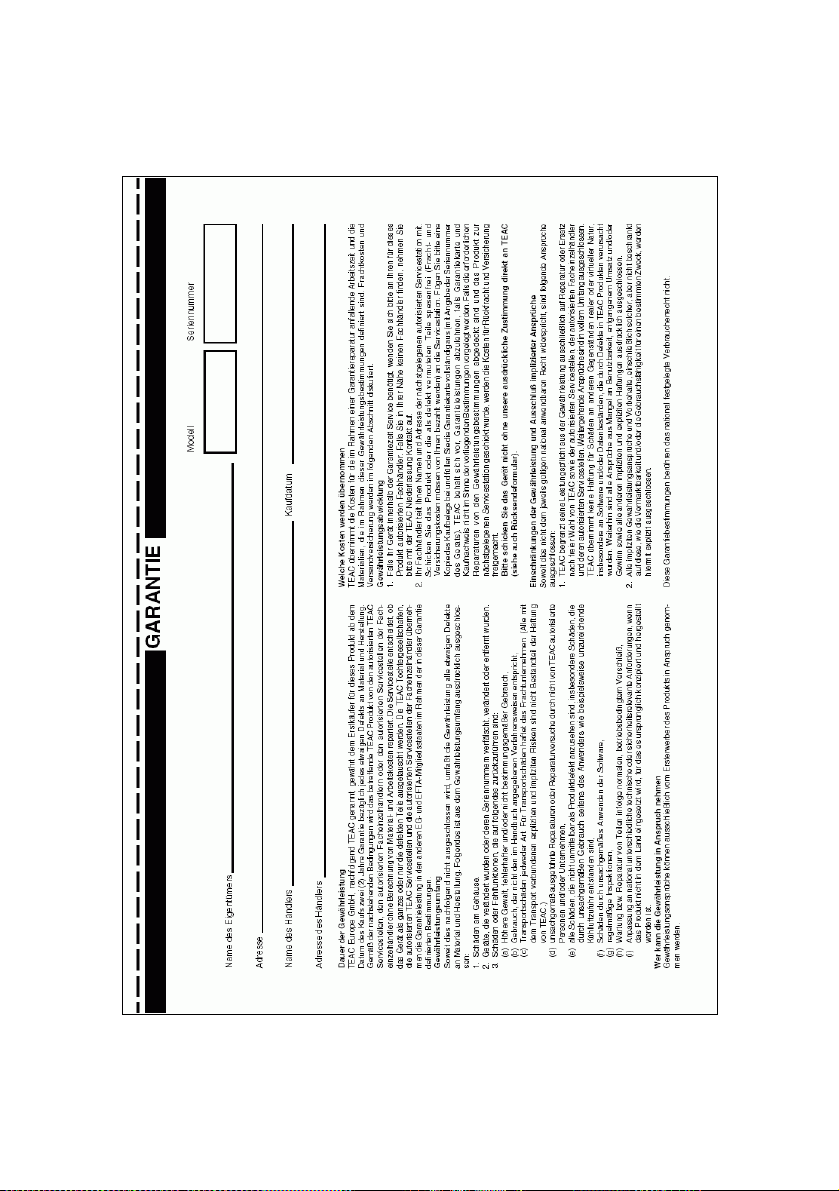
15. Garantieanforderungskarte
32
Page 33

33
